D-Link DSL-2642B aprire porte emule
Ecco spiegato come aprire aprire le porte per eMule con il vostro modem router Wireless D-Link DSL-2642B, una guida passo passo per ottenere l' ID Alto con eMule aprendo le porte TCP 4662 e UDP 4672 dal Port Forwarding del modem. Per aprire le porte TCP e UDP del nostro modem router wireless D-Link DSL-2642B e migliorare il nostro Id Basso (per avere ID Alto ) possiamo scegliere 2 strade, la prima è impostare un Indirizzo IP statico per il PC su cui gira eMule, e successivamente aprire le porte stabilendo delle regole attraverso il "Virtual Server" o il "Portforwarding". La seconda possibilità certamente più semplice è sfruttare la funzione UPnP attivabile sia su eMule che sul nostro modem, vedi il manuale "D-Link DSL-2642B aprire porte emule con UPnP". In questo manuale spiegheremo come aprire le porte per emule impostandole sul "Portforwarding" del nostro router D-Link.
Per procedere all'apertura delle porte per eMule del D-Link DSL-2642B per prima cosa impostiamo un indirizzo IP Statico nel nostro PC o computer, successivamente aprite il vostro browser (Internet Explorer, Firefox, Opera, Chrome, etc) e digitate nella barra degli indirizzi 192.168.1.1 ( indirizzo del vostro modem router wireless D-Link DSL-2642B), vedi immagine sottostante

visualizzeremo la finestra di login sottostante, qui digitate come Username admin e come Password admin ed effettuate il login. Vedi l'immagine sottostante
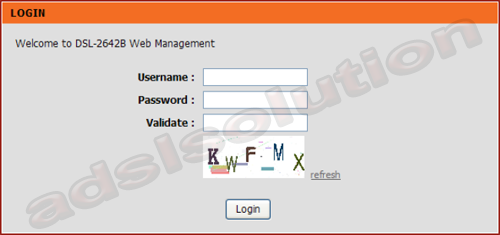
dopo aver effettuato il login ci troveremo nella schermata principale del nostro modem router wireless D-Link DSL-2642B, qui andiamo su "ADVANCED" e poi su "Port Forwarding" (punto 2). Vedi immagine sottostante
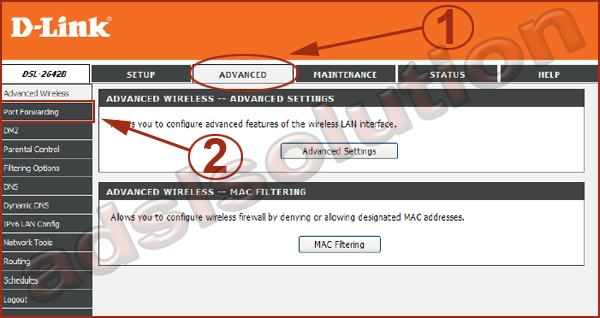
ora andiamo su "Add" cme evidenziato nell'immagine sottostante
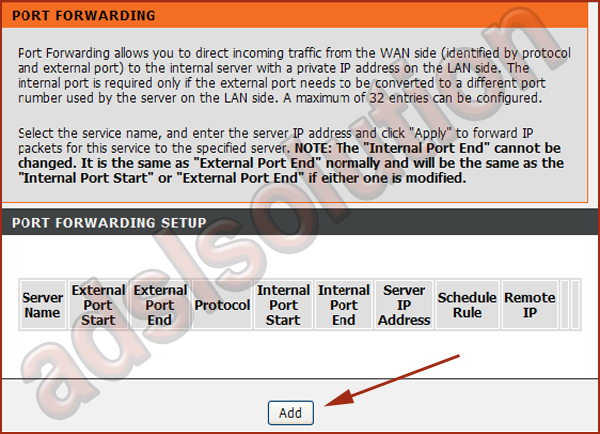
dobbiamo impostare le porteper eMule, spuntiamo la voce "Server Name" e mettiamo il nome "eMule" infine su "Server IP Adddress" impostiamo l'indirizzo IP del nostro PC
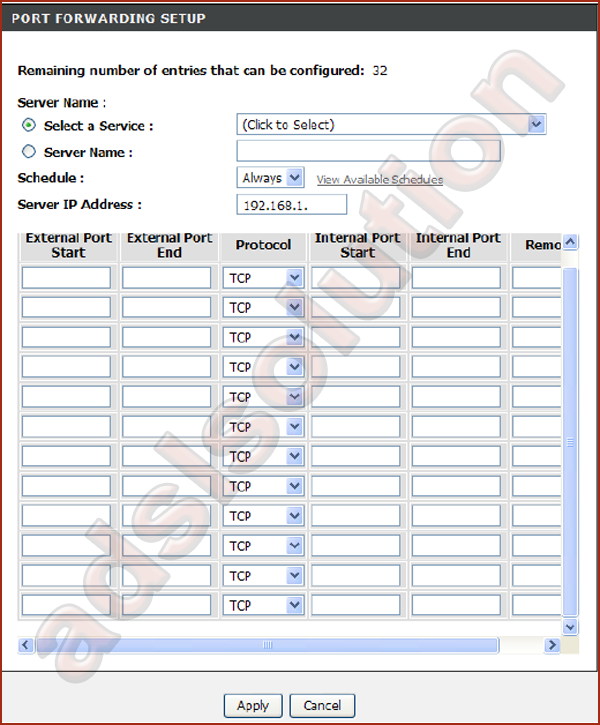
a questo iniziamo a compilare i campi seguenti:
- External Port Start: inseriamo le porte 4662
- External Port End : inseriamo le porte 4662
- Protocol : prima TCP, poi UDP
- Internal Port Start: inseriamo le porte 4662
- Internal Port End : inseriamo le porte 4662
Ricordiamo che se avete 2 pc diversi con eMule installato è necessario assegnare ai 2 pc con delle porte diverse come ad esempio TCP4662 - UDP 4672 e TCP 4663 - UDP 4673, pertanto dovremmo aprire 4 porte sul router D-Link DSL-2642B.
A configurazione ultimata se il nostro eMule avrà ancora l' ID Basso chiudiamo il programma e riapriamolo.
A configurazione ultimata se il nostro eMule avrà ancora l' ID Basso chiudiamo il programma e riapriamolo.
